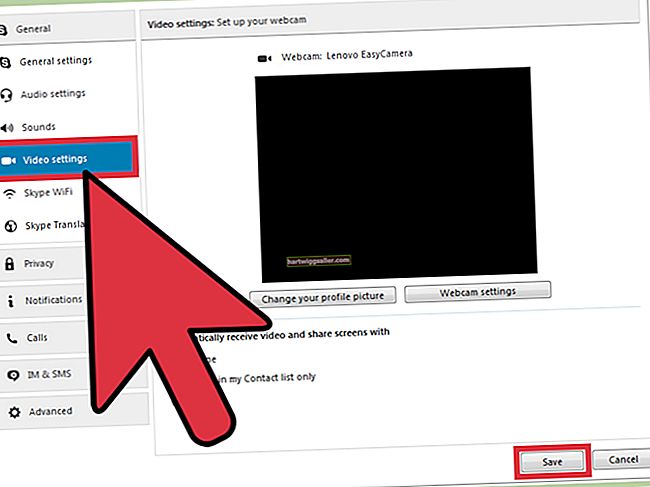如果您出于任何原因需要卸载 iTunes 并重新安装它,例如如果您的 iTunes 资料库损坏,您可能会担心保留您的音乐而不会丢失任何音乐。可以防止音乐丢失,但是直接通过iTunes Store购买的歌曲和视频与您拥有并上传到iTunes帐户的媒体的过程有所不同。
在卸载iTunes并重新安装iTunes之前,必须备份所有文件,无论它们的原始来源或位置如何。 Mac用户和PC用户的过程略有不同。
如何在删除 iTunes 之前保存您的音乐
在删除并重新安装iTunes之前,请保存一个 后备 你的 iTunes 资料库。此备份可确保安全地移动,传输或还原iTunes资料库中的音乐,视频和其他媒体。要创建简单的备份, 巩固 您的资料库,这样您的所有 iTunes 音乐文件都是一个文件夹。这使您在重新安装 iTunes 后可以轻松移动和恢复备份。
在Mac上备份iTunes音乐
要在Mac上创建iTunes库的备份,请执行以下操作:
- 打开 的iTunes 应用。
- 从iTunes顶部菜单栏中,选择 文件, 然后 图书馆 然后点击 组织图书馆。
- 选择选项 合并文件 然后点击 好的。 这会在您的计算机中创建所有iTunes媒体文件的副本。 iTunes媒体 文件夹.
- 从顶部菜单栏中,转到 的iTunes, 其次是 首选项。
- 选择 先进的 标签。
- 看在 iTunes 媒体文件夹位置 iTunes Media文件夹位置的字段。点击 改变 如果你想改变位置。
- 转到iTunes Media文件夹,然后 复制 或者 移动 将其移至新位置,或者位于iTunes外部的其他文件夹中,也可以移至外部硬盘驱动器中。
在Windows计算机上备份iTunes音乐
要在PC上完成iTunes音乐和媒体的备份,请执行以下操作:
- 启动你的 的iTunes 程序。
- 在顶部栏菜单中,转到 编辑 然后 首选项.
- 选择 先进的 选项卡并将框标记为 添加到资料库时将文件复制到 iTunes Media 文件夹 如果它尚未标记。
- 返回顶部菜单。选择 文件, 然后 图书馆 然后 整理图书馆.
- 在随附的窗口中,选择 合并文件。这样会将整个iTunes库复制到单个文件夹中,以方便访问或移动。
- 导航到 iTunes资料夹.
- 对于Windows 10、7或Vista,请从 用户 给你 用户名 然后 音乐文件夹.
- 在 Windows XP 上,转到 文件和设定, 你的 用户名, 然后 我的文件, 其次是 我的音乐.
- 如果您在上述两个位置都找不到iTunes文件夹,请返回iTunes,然后从 编辑 菜单,选择 首选项, 其次是 先进的,然后您会在下面看到iTunes文件夹位置的路径 iTunes Media文件夹。
打开 iTunes资料夹 还有一个 复制 或者 移动 iTunes 目录到另一个文件夹或外部硬盘驱动器以将备份保存在 iTunes 之外。
在Mac上卸载iTunes
在Mac上卸载iTunes可能很棘手,因为iTunes是Mac计算机随附的内置Apple应用程序。这种卸载方法要求您使用 终端 应用程式,可让您编辑Mac电脑的内部运作方式。请按照以下步骤在Mac上卸载iTunes:
- 打开 发现者, 去 应用领域 并打开 实用工具 文件夹。
- 打开 终端 应用。
- 在文本框中,键入 cd /应用程序/ 然后选择 进入.
- 要从此目录中删除 iTunes,请键入 须藤 rm -rf iTunes.app/ 然后选择 进入.
- 系统会提示您 一世输入您的管理员密码进行确认。
确认后,iTunes将被卸载,并且iTunes图标从“应用程序”文件夹中消失。
在PC上卸载iTunes
在Windows计算机上创建iTunes备份后,请按照以下步骤从PC上卸载iTunes:
- 打开 开始 菜单并导航到 控制面板。
- 在控制面板中,选择 程序和特点.
- 向下滚动列表,直到找到 的iTunes。选择它并单击 卸载。
- 通过单击确认您要卸载它 是的.
- 卸载 快速时间 应用在 程序和特点 以同样的方式列出。
- 同样,请卸载 Apple 软件更新、Apple 移动设备支持、Bonjour 和 苹果应用程序支持 (32 位和 64 位)应用程序来删除可能导致 iTunes 出现问题的所有内容。
- 重新开始 你的电脑。
在计算机上重新安装iTunes
要重新安装iTunes,Mac或PC,请重新安装到计算机上, iTunes下载页面 在 苹果网站 并下载iTunes最新版本的安装程序。按照安装程序上的说明完成该过程并重新安装iTunes。 Mac 和 PC 用户应该按照安装程序找到该过程。重新安装程序后,重新加载 iTunes。
恢复您的 iTunes 资料库
您直接通过 iTunes 购买的任何音乐文件或媒体都会链接到您的帐户并自动出现。如果不是这样,或者如果您有其他音乐已上传到您的音乐库但又不是通过iTunes购买的,则可以还原文件,
- 重新加载iTunes。从 iTunes,转到 文件 在顶部菜单中,然后 将文件夹添加到库.
- 选择您保存之前 iTunes Media 文件夹备份的文件夹。该文件可能位于iTunes文件夹外部的安全文件夹中,也可能位于外部硬盘驱动器上。
- 如果您要从外部驱动器导入备份,请在导入之前将其拖到计算机的主硬盘驱动器上,这样在断开外部驱动器的连接时它不会弄乱您的 iTunes 资料库。
或者,您可以使用 Apple 快捷方式来 选择图书馆 进口. 提示此快捷方式:
- 打开iTunes应用程序时,按住 选项 Mac 上的键或 转移 在PC上的键。
- 一个窗口,标题为 选择 iTunes 资料库,在您重新加载 iTunes 时弹出。点击 选择图书馆 然后从保存旧文件的位置选择备份 的iTunes 文件夹。
- 有一个 iTunes Library.itl 文件在此文件夹中。选择它,您的旧iTunes库将恢复。
这就是您在不丢失任何音乐的情况下重新安装iTunes所需的全部知识。